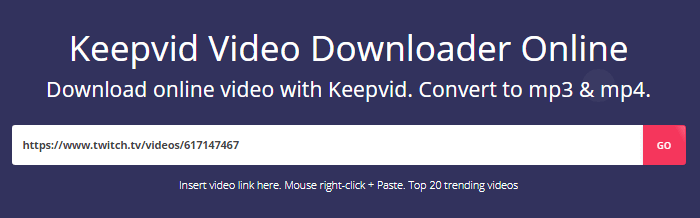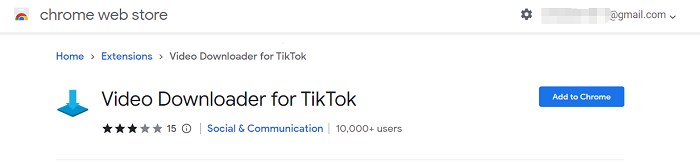文章內容
Google Drive 通常允許使用者下載檔案,無論是小檔案還是大檔案,都沒有任何問題。然而,有些人從 Google Drive 下載大檔案時遇到困難,收到諸如“失敗 - 網路錯誤”或“失敗 - 禁止”等警報訊息。
本文將解釋Google Drive大檔案下載失敗的原因以及如何透過不同的方式解決該問題。即使 Google 雲端硬碟沒有提供任何錯誤回饋並且您無法從中下載大檔案,您也可以嘗試這些解決方案。請繼續閱讀。
為什麼 Google Drive 下載大型檔案會失敗
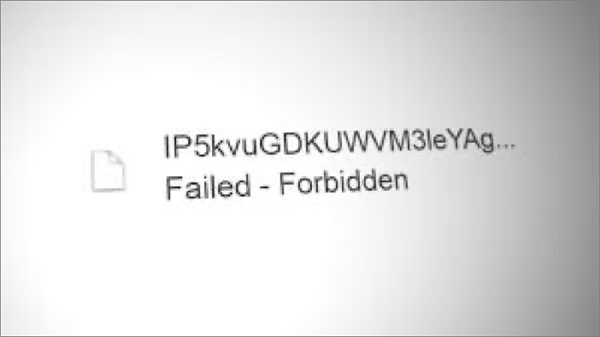
Google Drive 大型檔案下載失敗的一些潛在原因包括:
- 網路問題:由於 Google 雲端硬碟需要網路下載檔案,因此緩慢或不穩定的網路連線可能會導致嘗試下載檔案時出現問題,尤其是需要較長時間下載的大檔案。
- 安全軟體幹擾:這是Google Drive大檔案下載失敗被禁止的最可能原因。您的防火牆軟體或防毒軟體可能會偵測到要從 Google 雲端硬碟下載的檔案中的不安全內容,並限制 Google 雲端硬碟下載該檔案。
- 瀏覽器或 Google 雲端硬碟應用程式故障:該問題可能特定於您正在使用的瀏覽器或桌面、iPhone 或 Android 上安裝的 Google 雲端硬碟應用程式。
- 臨時服務中斷:Google 雲端硬碟可能會遇到暫時的服務中斷或維護,這可能會影響下載。您可以稍後嘗試下載大檔案,看看問題是否仍然存在。
修正 Google Drive 大檔案下載失敗的 7 種方法
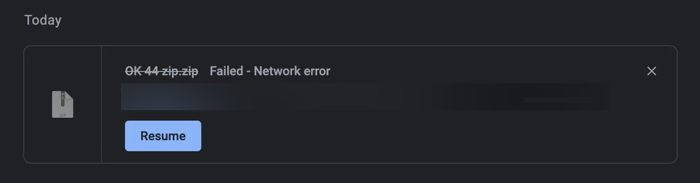
當需要從 Google Drive 下載重要的大檔案但因錯誤而被阻止或失敗時,這是令人沮喪的。以下內容將提供解決「Google Drive大檔案下載失敗」問題的有效方法和簡單步驟。
- 修復 1. 檢查網路連接
- 修復 2. 建立一個空的TXT檔案
- 修復 3. 使用隱私瀏覽窗口
- 修復 4. 清除瀏覽器快取和數據
- 修復 5. 使用其他瀏覽器
- 修復 6. 暫時停用外部防火牆或防毒軟體
- 修復 7. 聯絡 Google 支援團隊
🔑修復 1. 檢查網路連接
如果您嘗試在連接到 Wi-Fi 的情況下從 Google 雲端硬碟下載大型檔案,請嘗試以下故障排除方法:
步驟 1 .關閉 Wi-Fi 路由器,等待幾秒鐘,然後打開,重新啟動 Wi-Fi 路由器。
步驟 2. 更改為另一個 Wi-Fi 網路(如果可用)。
步驟 3. 將您的裝置靠近 Wi-Fi 路由器以獲得更強的訊號。
步驟 4. 停止其他消耗大量頻寬的線上活動,例如遊戲和直播。
🔑修復 2. 建立一個空的TXT檔案
該解決方案是由 Reddit 用戶發現的。 Reddit 用戶建議您將一個空的 TXT 檔案上傳到 Google 雲端硬碟,然後下載大檔案。這將迫使 Google Drive 將這兩個檔案歸檔在一起。如果無法將這兩個檔案放入壓縮檔案中,則必須單獨下載這兩個檔案。
步驟 1. 如果您不是檔案或資料夾的擁有者,請右鍵單擊要下載的大檔案,然後選擇製作副本。
步驟 2. 建立一個空白 .txt 檔案,並將該檔案上傳到包含您剛剛製作的副本或大檔案的相同資料夾。
步驟 3. 在 Mac 上使用Command + 單擊,在 PC 上使用Ctrl + 單擊來選擇 .txt 檔案和大檔案(的副本)。
步驟 4. 右鍵單擊所選檔案並選擇“下載” 。
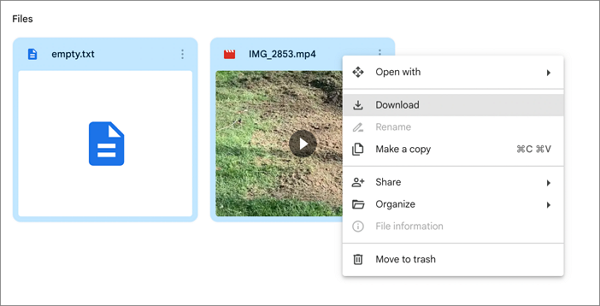
🔑修復 3. 使用隱私瀏覽窗口
幾乎所有瀏覽器都提供允許使用者以私密和匿名模式瀏覽網頁的功能。它在 Chrome 上稱為隱身模式,在其他網頁瀏覽器上稱為隱私瀏覽。您可以使用此功能來查看是否可以成功從 Google Drive 下載大型檔案。以穀歌瀏覽器為例。
步驟 1. 開啟 Google Chrome 瀏覽器。
步驟 2. 點選個人資料影像旁的三個點,然後選擇「新隱身」視窗。
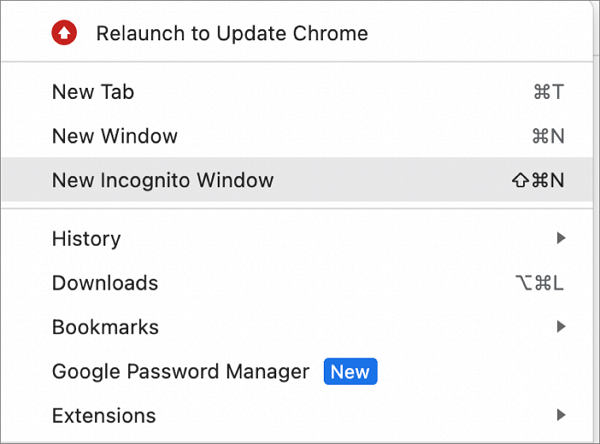
步驟 3. 登入您的 Google 雲端硬碟並找到您未能下載的大檔案。
步驟 4. 右鍵單擊它並選擇“下載”以再次將其保存到您的裝置。
🔑修復 4. 清除瀏覽器快取和數據
快取和資料累積過多可能會導致從 Google Drive 下載檔案時發生衝突。建議從瀏覽器執行徹底的清理。以下步驟介紹如何清除 Chrome 快取和資料。
步驟 1. 點選個人資料圖片旁邊的三個點。
步驟 2. 選擇更多工具>隱私權和設定>清除瀏覽資料。
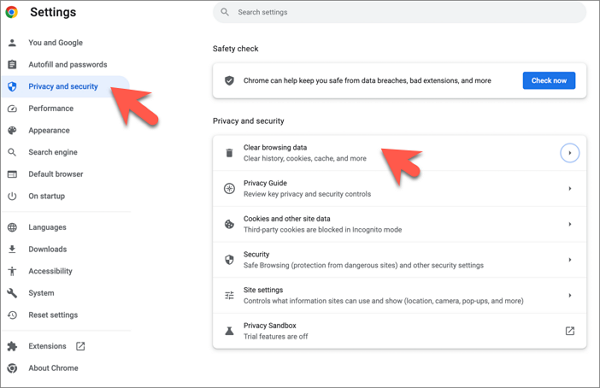
步驟 3. 選擇「時間範圍」中的「任意時間」 ,然後勾選「瀏覽記錄」 、 「Cookie 和其他網站資料」以及「快取影像和檔案」前面的核取方塊。
步驟 4. 點選清除資料。
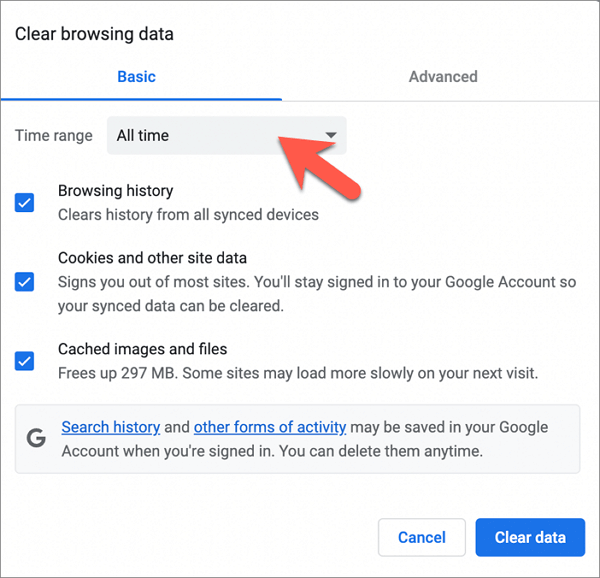
刪除所有 Chrome 瀏覽器快取和資料後,您可以登入 Google 雲端硬碟並開始下載大型檔案。
🔑修復 5. 使用其他瀏覽器
如果一直出現Google Drive大檔案下載失敗網路錯誤,且上述解決方案沒有幫助,您可以更換其他瀏覽器下載檔案。一些最受歡迎的互聯網瀏覽器包括:
- 1. Google Chrome
- 2. Microsoft Edge
- 3. Safari
- 4. Firefox
- 5. DuckDuckGo
- 6. Brave
🔑修復 6. 暫時停用外部防火牆或防毒軟體
第三方軟體,尤其是防毒軟體和防火牆軟體,可以阻止 Google Drive 下載大型檔案。要解決「 Google Drive大檔案下載失敗」問題,您可以嘗試停用安全軟體看看是否有效。
如果不起作用,您可以重新啟用安全軟體來保護您的系統。
🔑修復 7. 聯絡 Google 支援團隊
如果上述方法都無法解決 Google 雲端硬碟大檔案下載失敗的問題,最後一個選項是聯絡 Google 雲端硬碟支援人員。您可以在Google 雲端硬碟中幫助社群中提出問題,然後等待專家回覆。或者,您可以造訪Google 雲端硬碟說明中心,描述您的問題,然後選擇是否透過聊天或電子郵件與客戶支援代理交談。

專業提示:使用第三方軟體下載大型影片
大多數大檔案都是影片。如果您正在尋找電腦上視訊和圖像的替代下載軟體,我建議您嘗試 EaseUS Video Downloader 。這個下載工具可以幫助您從YouTube、TikTok、Facebook、Instagram等下載影片。當然,來自其他串流媒體網站的影片也是可能的。
2🪄EaseUS 影片下載軟體的主要功能包括:
- 將YouTube 轉換為高品質 MP3
- 下載高達 HD/4K 影片品質的影片
- 最好的縮圖下載軟體和播放清單下載軟體
- 3DS的總體要求
- 一起轉換一批影片

結論
Google 沒有為使用者從 Google Drive 下載檔案指定檔案大小限制,因此理論上,只要本機磁碟機有足夠的儲存空間,您就可以毫無問題地下載大型檔案。如果您遇到Google 雲端硬碟大檔案下載失敗的問題,請先驗證您的網路連接,然後嘗試本文中提到的其他技術來解決該問題。
如果您需要下載大影片,請嘗試EaseUS Video Downloader ,以高品質、高速度下載影片。我希望我們在這篇文章中解決了您的問題。
Google Drive 大檔案下載失敗的常見問題解答
這些常見問題解答提供了有關 Google 雲端硬碟大檔案下載失敗問題的更有價值的資訊。去看一下。
1. 如何從Google Drive下載大型檔案而不失敗?
確保您的網路網路穩定且快速,並且您有權從 Google 雲端硬碟下載大型檔案。
2. 如果檔案對 Google 雲端硬碟來說太大,會發生什麼事?
Google 雲端硬碟上傳或下載沒有最大檔案大小限制。如果檔案很大,則將檔案上傳到 Google 雲端硬碟以及從 Google 雲端硬碟下載檔案通常需要更長的時間。然而,資料傳輸失敗的可能性隨著檔案大小的增加而增加。
3. 如何從 Google Drive 下載大型 zip 檔案?
您所需要做的就是登入 Google 雲端硬碟,右鍵單擊大 zip 檔案,然後選擇「下載」。大 zip 檔案很快就會開始下載到您的裝置。